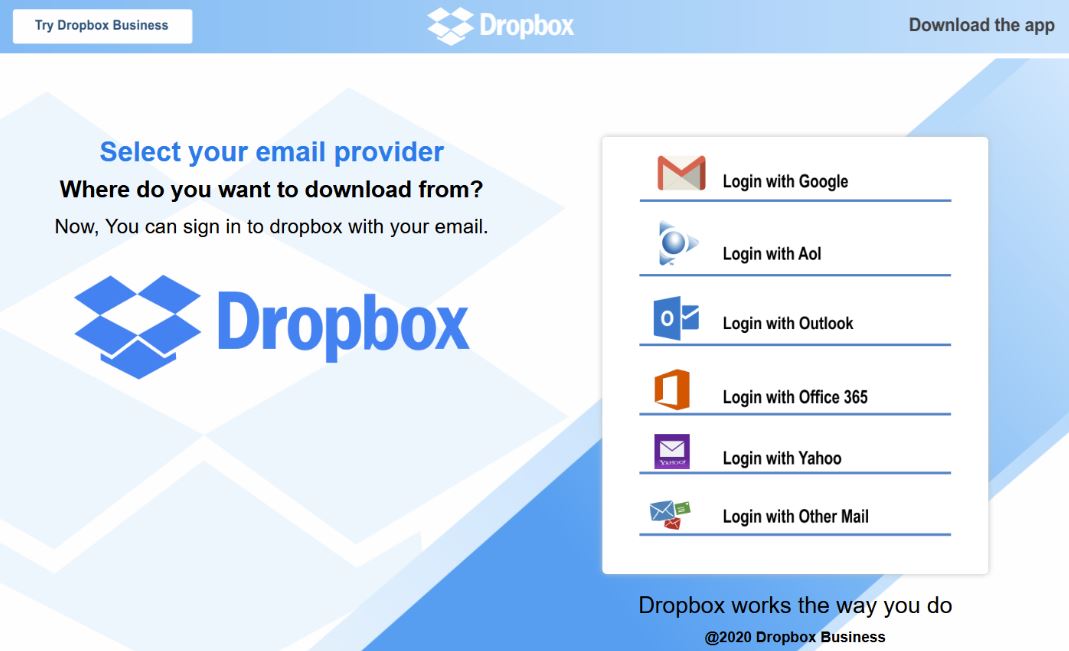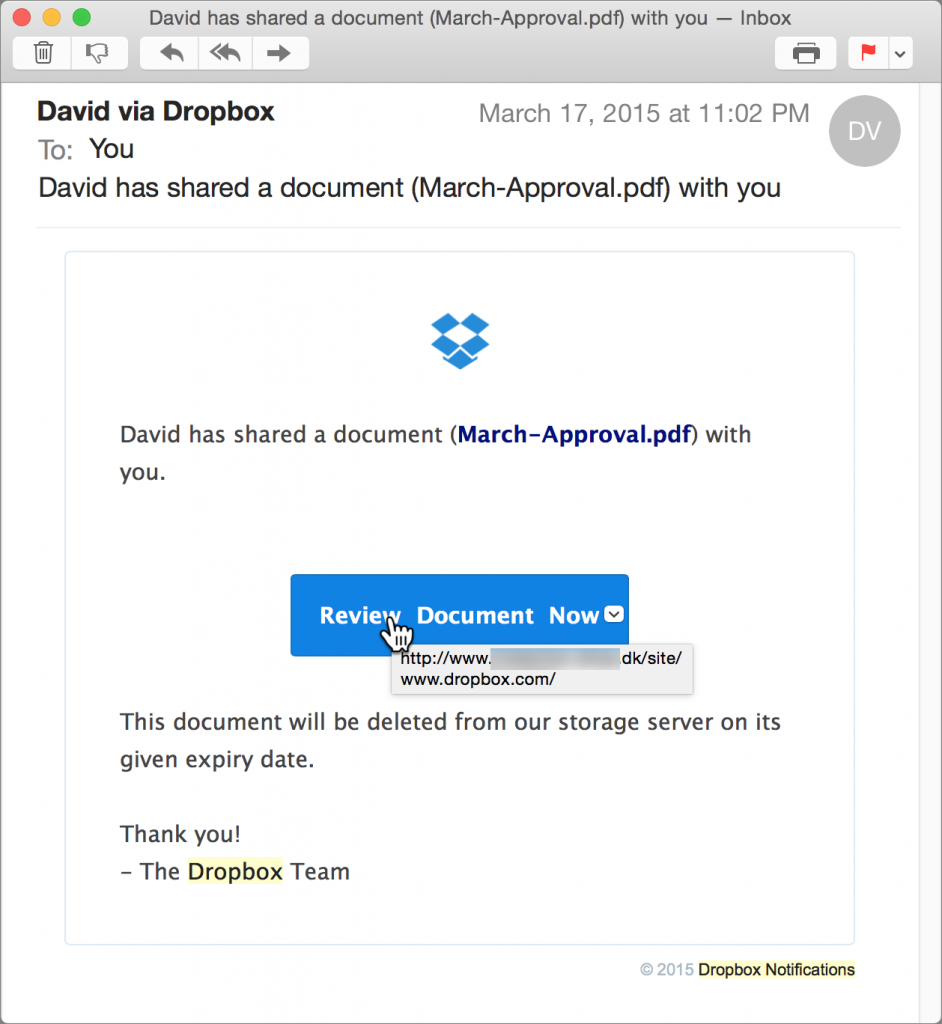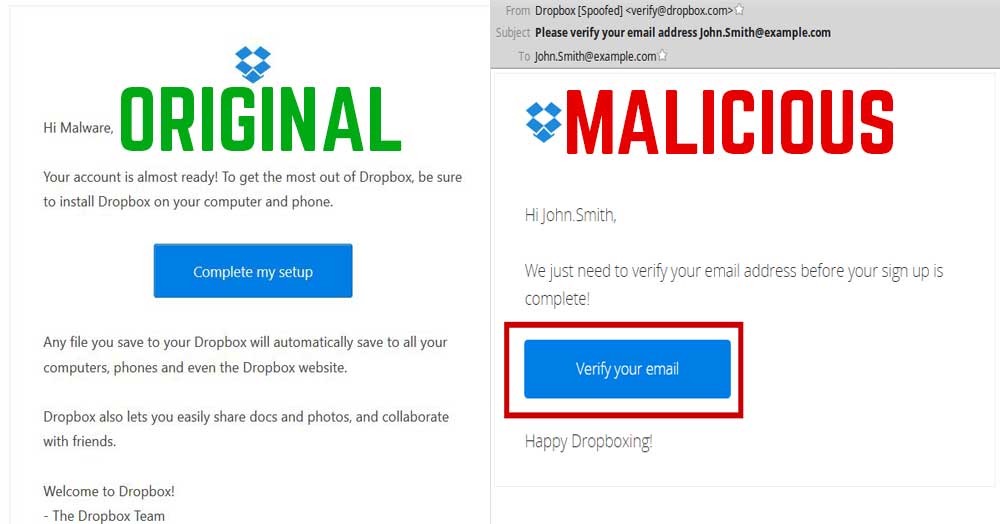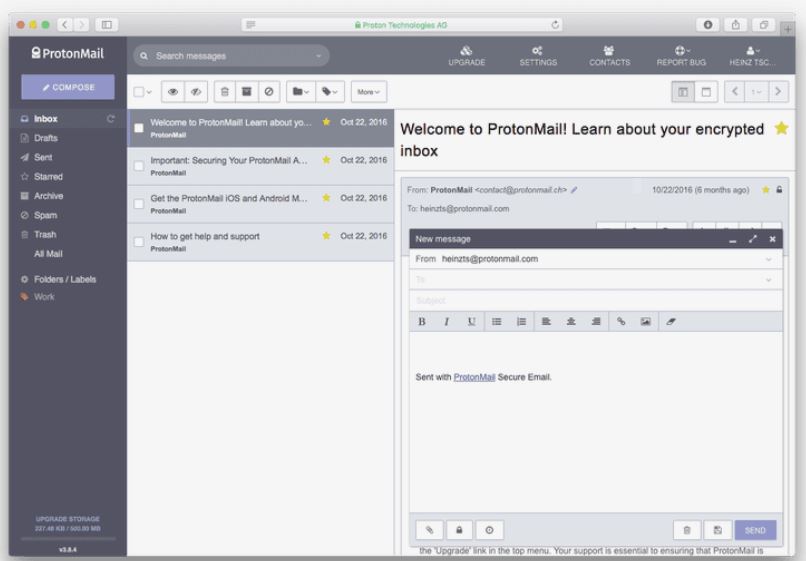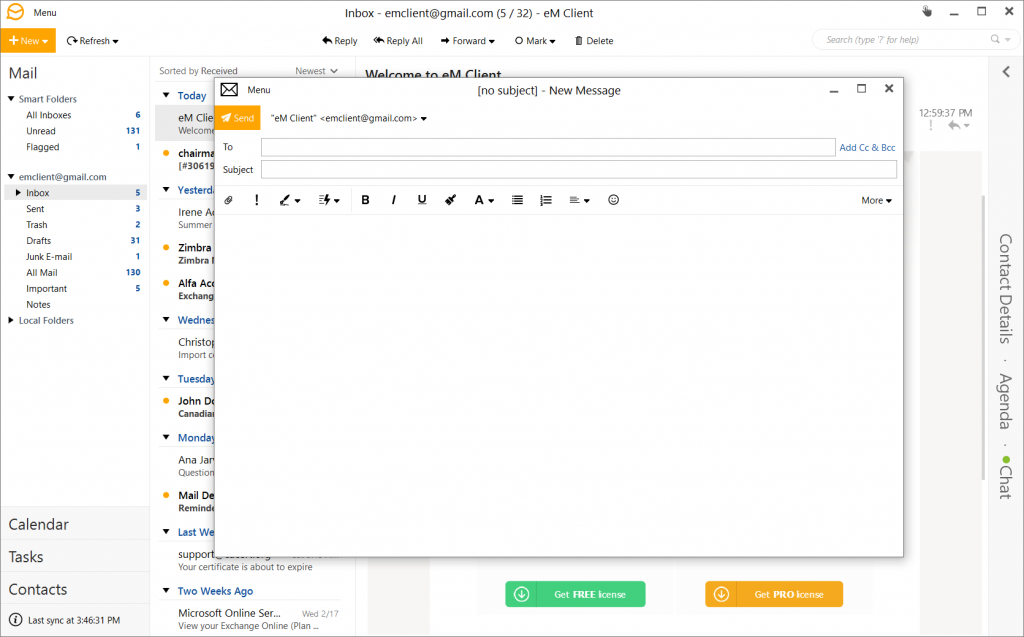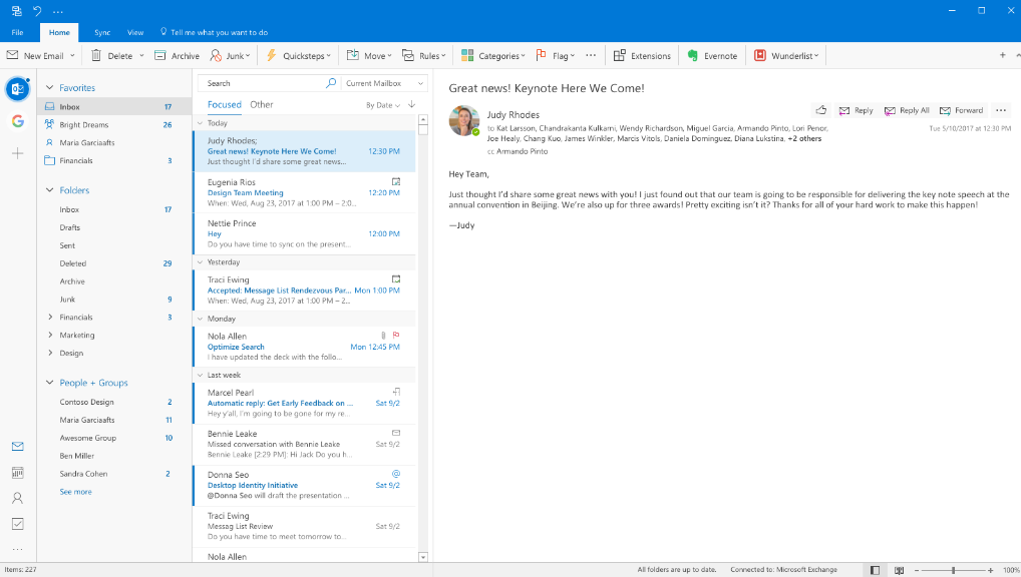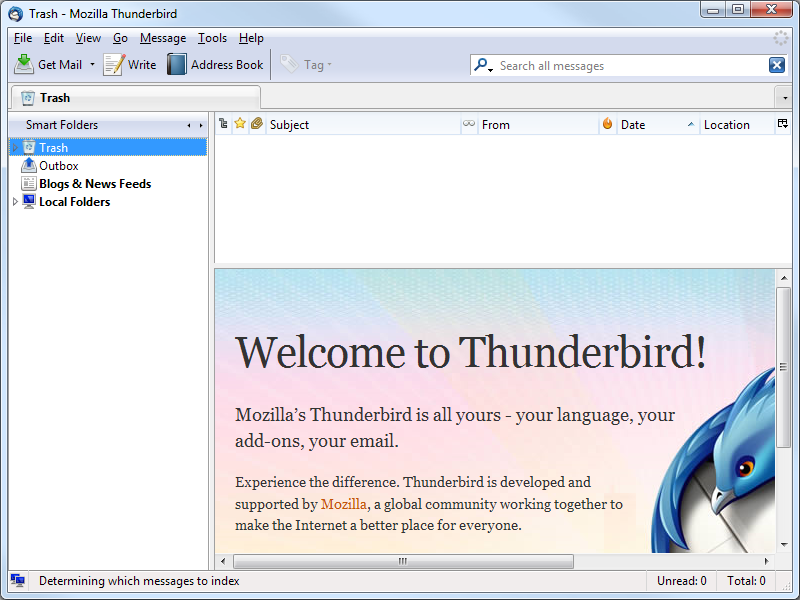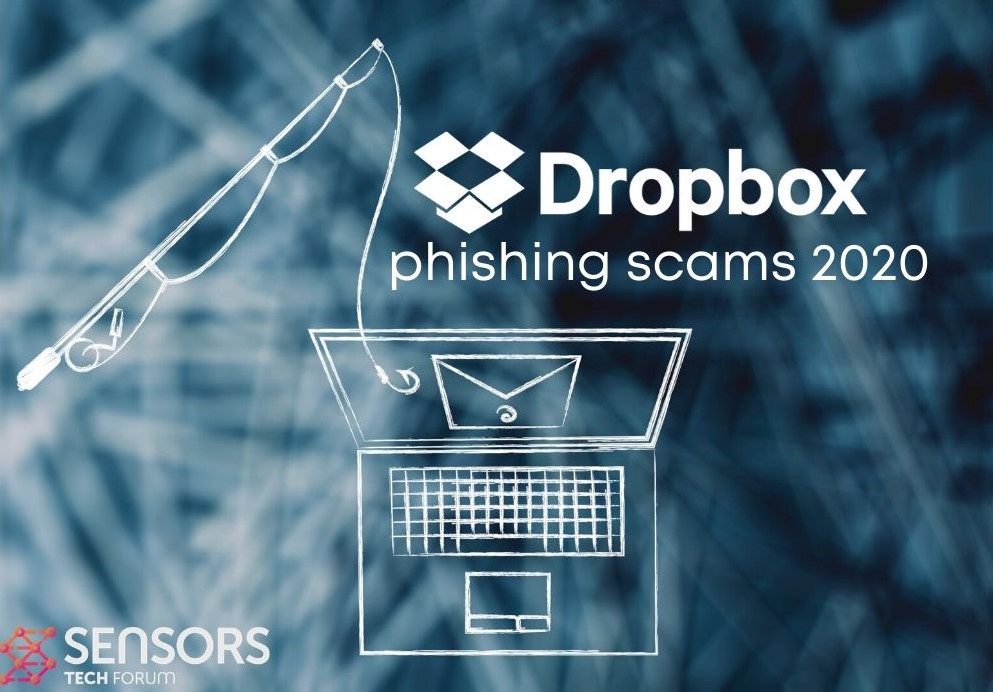 Cet article a été créé afin de vous aider en expliquant ce que sont exactement phishing Dropbox e-mails et comment vous pouvez les bloquer complètement de votre ordinateur.
Cet article a été créé afin de vous aider en expliquant ce que sont exactement phishing Dropbox e-mails et comment vous pouvez les bloquer complètement de votre ordinateur.
Nouvelle forme de messages de spam e-mail a été identifié, connecté avec des messages qui ressemblent à différentes entreprises de bonne réputation. L'une de ces entreprises est Dropbox qui est souvent impliqué dans des e-mails de phishing qui utilisent son nom pour obtenir les victimes à cliquer sur les e-mails suspects afin d'être infectés par logiciels malveillants Dropbox. De plus, les e-mails Dropbox ne peuvent pas tous être faux, et la plupart des ceux-ci peuvent également vous conduire à la réelle site Dropbox où la plupart des victimes télécharger généralement des fichiers d'infection des différents logiciels malveillants. Dans cet article, nous allons vous expliquer plus sur la façon d'identifier d'origine à partir des e-mails de Dropbox faux et apprendre à bloquer les faux directement sur votre adresse e-mail.

Menace Résumé
| Nom | Dropbox Malware |
| Type | Dropbox menaces véhiculées par e-mail |
| brève description | Vise à hameçonner des informations en menant la victime à des sites Web contrefaits ou infecter directement des ordinateurs avec des logiciels malveillants via JavaScript ou fichiers d'infection. |
| Symptômes | E-mails de Dropbox qui ne conduisent pas au domaine Dropbox réel ou navigateur cause de réoriente ou des fichiers téléchargés. |
| Méthode de distribution | spams, Email Attachments, Les fichiers exécutables, JavaScript |
| Detection Tool |
Voir si votre système a été affecté par des logiciels malveillants
Télécharger
Malware Removal Tool
|
Expérience utilisateur | Rejoignez notre Forum Dropbox pour discuter Malware. |
Juillet 2020 Nouvelle campagne anti-hameçonnage Dropbox
Les escroqueries par phishing sur Dropbox continuent même dans Juillet 2020 lorsqu'une nouvelle campagne a été détectée par des experts en sécurité. Il s'agit d'une campagne en masse qui cible tous les internautes — les clients existants et les utilisateurs potentiels peuvent recevoir les messages.
Les messages de phishing peuvent également être transmis via sites, ils peuvent être de plusieurs types principaux:
- Pages de destination de phishing — Quand on clique dessus, les visiteurs seront redirigés vers le message.
- Pages du pirate de navigateur — Si des pirates de navigateur ont été installés dans un navigateur Web, ils pointeront vers une page spécialement conçue qui est accessible via une URL spéciale programmée en eux.
- Sites piratés — Les criminels peuvent détourner des sites légitimes et insérer des liens vers les pages de notification.
- Réseaux sociaux — Les publications contenant des liens peuvent mener aux pages de notification. Le contenu peut également être envoyé dans des messages de groupe et privés.
Les e-mails de phishing Dropbox conduiront à un page du portail de connexion qui invitera les utilisateurs à se connecter au service via informations d'identification en ligne existantes. Lorsque les victimes entreront leurs noms d'utilisateur et combinaisons de mots de passe, elles seront transmises aux contrôleurs des pirates. Les services pris en charge sont les suivants:
Gmail, AOL, Perspective, Bureau 365, Yahoo et autres services d'hébergement de messagerie
Comme toujours, les pirates ont copié la conception et la mise en page de Dropbox de sorte qu'il est très difficile de différencier un message légitime d'un faux.

Comment identifier le phishing Courriels frauduleux Spam par Dropbox
Habituellement, la plupart des e-mails de phishing qui sont envoyés avec des relations à Dropbox sont masqués très intelligemment. Dans un cas, l'utilisateur a vu un e-mail d'un autre utilisateur David, réclamant un nouveau fichier a été partagé avec la victime ciblée. L'e-mail est très bien conçu que vous voyez dans l'image ci-dessous et il est dans le même thème que les e-mails Dropbox originaux apparaissent comme:
Ce utilisateur particulier, mais a vérifié le lien Web avant de cliquer réellement sur et a établi qu'elle conduit à un serveur de phishing, situé au Danemark, qui n'a rien par rapport à la page Web Dropbox réelle. Habituellement, ces sites Web visent à hameçonner des informations comme votre mot de passe, nom d'utilisateur pour vous connecter à votre compte Dropbox. De là, les cybercriminels visent à entrer dans votre e-mail en essayant le même mot de passe que celui que vous avez écrit et si le mot de passe est le même, ils peuvent également l'utiliser pour supprimer votre authentification à deux facteurs par téléphone et compromettre vos autres comptes en ligne, tel que Facebook, Instagram et même les plus graves, comme PayPal, par exemple, qui peut être utilisé pour faire du shopping en ligne à votre nom, plus directement voler votre argent. Ce est pourquoi, il est fortement conseillé de se concentrer sur la vérification des URL, qui sont sur ces documents, car il peut empêcher un désastre de se produire.

Comment identifier E-mails malveillants liés à Dropbox
En plus de phishing e-mails, il y a aussi un autre cas avec Dropbox qui nous préoccupe au cours des derniers mois. Ce cas implique l'utilisation des services de Dropbox dans malspam (e-mails malveillants) messages dans des attaques, impliquant les logiciels malveillants, principalement ransomware virus. Dans un tel cas, l'e-mail demande des victimes de vérifier par e-mail en cliquant sur un lien de confirmation. L'e-mail de vérification est extrêmement proche des e-mails originaux pour l'activation de votre compte Dropbox comme vous pouvez le voir ci-dessous la comparaison:
Lorsque la victime clique sur cet e-mail, une redirection a lieu immédiatement, où un fichier JavaScript malveillant est téléchargé sur le PC victime. Si vous voyez un « fichier Jscript Script » en cours de téléchargement, soit éteint automatiquement votre ordinateur ou arrêter votre Internet, puisque les chances sont votre PC est sur le point d'être compromis presque certainement. Et si les e-mails que vous conduisent à un fichier qui est archivé et vous attendez un fichier Dropbox récemment partagé, nous vous suggérons de consulter le fichier en le téléchargeant sur un scanner de fichiers en ligne qui va vérifier sans que vous ayez à activer le fichier. Un de ces services qui vérifie les fichiers est ZipeZip et vous pouvez l'utiliser pour vérifier tous les fichiers que vous pensez être suspects avant de les ouvrir..

Comment bloquer Dropbox et autres Spam, Arnaqué et attaque de phishing
Pour arrêter Dropbox et d'autres messages électroniques de spam, la première chose que vous devez faire est de télécharger un logiciel de gestion e-mail de bonne réputation, au lieu d'utiliser votre fournisseur de messagerie d'origine en ligne. La principale raison en est que la plupart des gestionnaires de courrier électronique ont une liste noire active qui est automatiquement mis à jour sur une base quotidienne et que la liste en combinaison avec les fonctionnalités qu'ils offrent, telles que le blocage des images jusqu'à ce que vous permettez, en fait le logiciel idéal lorsque vous ouvrez un e-mail dangereux, parce que vous serez en mesure de le voir sans aucun risque que ce soit, car certains mails peuvent même infecter un ordinateur simplement en cours d'ouverture. Voici quelques services logiciels de courrier électronique de bonne réputation que nous recommandons l'utilisation:
protonmail
ProtonMain représente un libre et un logiciel open source qui utilise son e-mail personnalisé, qui est chiffré. Ainsi, en plus courrier anonyme, basée en Suisse, vous recevez également la possibilité de travailler avec elle à partir de tout ordinateur et même via des applications en ligne. La caractéristique la plus importante, Realted à ces e-mails est que même si les attaquants connaissent votre mot de passe, ils doivent se battre avec un cryptage auquel seuls les périphériques spécifiques que vous utilisez avoir accès à. Vraiment légitime et un service reuptable, Cependant, vous devez créer un nouveau compte e-mail comme downsite.
eM client
Souvent voté le meilleur client de messagerie qui prend en charge divers fournisseurs de messagerie, ce service peut certainement faire en sorte que vous recevez l'habitude des messages de spam aussi bien dans l'avenir.
Microsoft Outlook
Probablement l'un des plus faciles à utiliser les services pour l'e-mail, souvent les entreprises, le service Microsoft Outlook est le plus facile à utiliser du groupe, même si elle a eu c'est des questions au fil du temps, Microsoft a assuré qu'ils vous mettent en garde au cas où votre compte a été compromis.
Mozilla Thunderbird
Même si elle a moins de fonctionnalités de sécurité que les autres logiciels ici, Thunderbird est un outil qui vise à vous aider dans une variété de situations, Thunderbird assure de rester aussi sûr et aussi convivial que possible tout en vous offrant un service rapide et simple.

Comment supprimer les logiciels malveillants, Compromis votre PC via Dropbox ou autres phishing e-mails
Si vous avez déjà tombé piège pour les e-mails Dropbox et les risques qu'ils portent, nous suggérons fortement de prendre des mesures défensives d'abord et de changer immédiatement tous les mots de passe de compte Web que vous avez enregistrés ou tapées sur votre navigateur Web pendant et après le moment de l'infection selon votre meilleur pari. Assurez-vous de les changer à partir d'un ordinateur ou un smartphone, vous croyez est sûr. De plus, nous vous recommandons également de mise au point en suivant les instructions de suppression en bas afin d'éliminer tous les logiciels malveillants qui peuvent être résidant sur votre ordinateur. Si vous ne savez pas plus d'informations sur les logiciels malveillants d'infecter votre PC en raison de l'ouverture d'un compte Dropbox, les experts conseillent fortement d'utiliser un logiciel anti-malware avancée, étant donné que cette identifiera automatiquement et supprimer tous les fichiers malveillants et les objets créés par et protéger votre PC contre les infections futures trop.
- Fenêtres
- Mac OS X
- Google Chrome
- Mozilla Firefox
- Microsoft bord
- Safari
- Internet Explorer
- Arrêter les pop-ups push
Comment supprimer Dropbox Malware de Windows.
Étape 1: Dropbox Malware Scan for avec SpyHunter Anti-Malware outil



Étape 2: Démarrez votre PC en mode sans échec





Étape 3: Désinstaller Dropbox Malware et les logiciels connexes à partir de Windows
Étapes de désinstallation pour Windows 11



Étapes de désinstallation pour Windows 10 et versions plus anciennes
Voici une méthode en quelques étapes simples qui devraient pouvoir désinstaller la plupart des programmes. Peu importe si vous utilisez Windows 10, 8, 7, Vista ou XP, ces mesures seront faire le travail. Faire glisser le programme ou de son dossier à la corbeille peut être un très mauvaise décision. Si vous faites cela, des morceaux du programme sont laissés, et qui peut conduire à un travail instable de votre PC, erreurs avec les associations de types de fichiers et d'autres activités désagréables. La bonne façon d'obtenir un programme sur votre ordinateur est de le désinstaller. Pour ce faire,:


 Suivez les instructions ci-dessus et vous désinstaller avec succès la plupart des programmes.
Suivez les instructions ci-dessus et vous désinstaller avec succès la plupart des programmes.
Étape 4: Nettoyer tous les registres, Created by Dropbox Malware on Your PC.
Les registres généralement ciblés des machines Windows sont les suivantes:
- HKEY_LOCAL_MACHINE Software Microsoft Windows CurrentVersion Run
- HKEY_CURRENT_USER Software Microsoft Windows CurrentVersion Run
- HKEY_LOCAL_MACHINE Software Microsoft Windows CurrentVersion RunOnce
- HKEY_CURRENT_USER Software Microsoft Windows CurrentVersion RunOnce
Vous pouvez y accéder en ouvrant l'éditeur de Registre Windows et la suppression de toutes les valeurs, créé par Dropbox Malware il. Cela peut se produire en suivant les étapes ci-dessous:


 Pointe: Pour trouver une valeur créée virus, vous pouvez faire un clic droit dessus et cliquez "Modifier" pour voir quel fichier il est configuré pour exécuter. Si cela est l'emplacement du fichier de virus, supprimer la valeur.
Pointe: Pour trouver une valeur créée virus, vous pouvez faire un clic droit dessus et cliquez "Modifier" pour voir quel fichier il est configuré pour exécuter. Si cela est l'emplacement du fichier de virus, supprimer la valeur.
Guide de suppression de vidéo pour Dropbox Malware (Fenêtres).
Débarrassez-vous de Dropbox Malware de Mac OS X.
Étape 1: Désinstaller Dropbox Malware et supprimer les fichiers et les objets connexes





Votre Mac vous affichera une liste des éléments qui démarrent automatiquement lorsque vous vous connectez. Recherchez les applications suspectes identiques ou similaires à Dropbox Malware. Vérifiez l'application que vous voulez arrêter de courir automatiquement puis sélectionnez sur le Moins ("-") icône pour cacher.
- Aller à Chercheur.
- Dans la barre de recherche tapez le nom de l'application que vous souhaitez supprimer.
- Au-dessus de la barre de recherche changer les deux menus déroulants à "Fichiers système" et "Sont inclus" de sorte que vous pouvez voir tous les fichiers associés à l'application que vous souhaitez supprimer. Gardez à l'esprit que certains des fichiers ne peuvent pas être liés à l'application de manière très attention quels fichiers vous supprimez.
- Si tous les fichiers sont liés, tenir la ⌘ + A boutons pour les sélectionner, puis les conduire à "Poubelle".
Si vous ne pouvez pas supprimer Dropbox Malware via Étape 1 au dessus:
Si vous ne trouvez pas les fichiers de virus et des objets dans vos applications ou d'autres endroits que nous avons indiqués ci-dessus, vous pouvez rechercher manuellement pour eux dans les bibliothèques de votre Mac. Mais avant de faire cela, s'il vous plaît lire l'avertissement ci-dessous:



Vous pouvez répéter la même procédure avec les autres Bibliothèque répertoires:
→ ~ / Library / LaunchAgents
/Bibliothèque / LaunchDaemons
Pointe: ~ est-il sur le but, car elle conduit à plus LaunchAgents.
Étape 2: Rechercher et supprimer les fichiers Dropbox Malware de votre Mac
Lorsque vous faites face à des problèmes sur votre Mac en raison de scripts et de programmes indésirables tels que Dropbox Malware, la méthode recommandée pour éliminer la menace est à l'aide d'un programme anti-malware. SpyHunter pour Mac propose des fonctionnalités de sécurité avancées ainsi que d'autres modules qui amélioreront la sécurité de votre Mac et le protégeront à l'avenir.
Guide de suppression de vidéo pour Dropbox Malware (Mac)
Supprimer Dropbox Malware de Google Chrome.
Étape 1: Démarrez Google Chrome et ouvrez le menu déroulant

Étape 2: Déplacez le curseur sur "Outils" et puis dans le menu étendu choisir "Extensions"

Étape 3: De l'ouverture "Extensions" Menu localiser l'extension indésirable et cliquez sur son "Supprimer" bouton.

Étape 4: Une fois l'extension retirée, redémarrer Google Chrome en la fermant du rouge "X" bouton dans le coin supérieur droit et commencer à nouveau.
Supprimer Dropbox Malware à partir de Mozilla Firefox.
Étape 1: Lancer Mozilla Firefox. Ouvrez la fenêtre de menu:

Étape 2: Sélectionnez le "Add-ons" icône dans le menu.

Étape 3: Sélectionnez l'extension indésirable et cliquez sur "Supprimer"

Étape 4: Une fois l'extension retirée, redémarrer Mozilla Firefox par fermeture du rouge "X" bouton dans le coin supérieur droit et commencer à nouveau.
Désinstallez Dropbox Malware de Microsoft Edge.
Étape 1: Démarrer le navigateur Edge.
Étape 2: Ouvrez le menu déroulant en cliquant sur l'icône en haut à droite.

Étape 3: Dans le menu de liste déroulante, sélectionnez "Extensions".

Étape 4: Choisissez l'extension suspecte que vous souhaitez supprimer, puis cliquez sur l'icône d'engrenage.

Étape 5: Supprimez l'extension malveillante en faisant défiler vers le bas puis en cliquant sur Désinstaller.

Supprimer Dropbox Malware de Safari
Étape 1: Démarrez l'application Safari.
Étape 2: Après avoir plané le curseur de la souris vers le haut de l'écran, cliquez sur le texte Safari pour ouvrir son menu déroulant.
Étape 3: Dans le menu, cliquer sur "Préférences".

Étape 4: Après cela, Sélectionnez l'onglet Extensions.

Étape 5: Cliquez une fois sur l'extension que vous souhaitez supprimer.
Étape 6: Cliquez sur 'Désinstaller'.

Une fenêtre pop-up apparaîtra vous demandant de confirmer désinstaller l'extension. Sélectionner «Désinstaller» encore, et le Malware Dropbox sera supprimé.
Éliminer les logiciels malveillants Dropbox d'Internet Explorer.
Étape 1: Démarrez Internet Explorer.
Étape 2: Cliquez sur l'icône d'engrenage intitulée « Outils » pour ouvrir le menu déroulant et sélectionnez « Gérer les modules complémentaires »

Étape 3: Dans la fenêtre « Gérer les modules complémentaires ».

Étape 4: Sélectionnez l'extension que vous souhaitez supprimer, puis cliquez sur « Désactiver ». Une fenêtre pop-up apparaîtra pour vous informer que vous êtes sur le point de désactiver l'extension sélectionnée, et quelques autres add-ons peuvent être désactivées et. Laissez toutes les cases cochées, et cliquez sur 'Désactiver'.

Étape 5: Après l'extension indésirable a été supprimé, redémarrez Internet Explorer en le fermant à partir du bouton rouge 'X' situé dans le coin supérieur droit et redémarrez-le.
Supprimez les notifications push de vos navigateurs
Désactiver les notifications push de Google Chrome
Pour désactiver les notifications push du navigateur Google Chrome, s'il vous plaît suivez les étapes ci-dessous:
Étape 1: Aller à Paramètres dans Chrome.

Étape 2: Dans les paramètres, sélectionnez «Réglages avancés":

Étape 3: Cliquez sur "Paramètres de contenu":

Étape 4: Ouvert "notifications":

Étape 5: Cliquez sur les trois points et choisissez Bloquer, Modifier ou supprimer des options:

Supprimer les notifications push sur Firefox
Étape 1: Accédez aux options de Firefox.

Étape 2: Aller aux paramètres", saisissez "notifications" dans la barre de recherche et cliquez sur "Paramètres":

Étape 3: Cliquez sur "Supprimer" sur n'importe quel site pour lequel vous souhaitez que les notifications disparaissent et cliquez sur "Enregistrer les modifications"

Arrêter les notifications push sur Opera
Étape 1: À l'opéra, presse ALT + P pour aller dans les paramètres.

Étape 2: Dans la recherche de paramètres, tapez "Contenu" pour accéder aux paramètres de contenu.

Étape 3: Notifications ouvertes:

Étape 4: Faites la même chose que vous avez fait avec Google Chrome (expliqué ci-dessous):

Éliminez les notifications push sur Safari
Étape 1: Ouvrez les préférences Safari.

Étape 2: Choisissez le domaine à partir duquel vous souhaitez que les pop-ups push disparaissent et passez à "Refuser" de "Permettre".
Dropbox Malware-FAQ
What Is Dropbox Malware?
La menace Dropbox Malware est un logiciel publicitaire ou navigateur virus de redirection.
Cela peut ralentir considérablement votre ordinateur et afficher des publicités. L'idée principale est que vos informations soient probablement volées ou que davantage d'annonces apparaissent sur votre appareil.
Les créateurs de ces applications indésirables travaillent avec des systèmes de paiement au clic pour amener votre ordinateur à visiter des sites Web risqués ou différents types de sites Web susceptibles de générer des fonds.. C'est pourquoi ils ne se soucient même pas des types de sites Web qui apparaissent sur les annonces.. Cela rend leurs logiciels indésirables indirectement risqués pour votre système d'exploitation.
What Are the Symptoms of Dropbox Malware?
Il y a plusieurs symptômes à rechercher lorsque cette menace particulière et les applications indésirables en général sont actives:
Symptôme #1: Votre ordinateur peut devenir lent et avoir des performances médiocres en général.
Symptôme #2: Vous avez des barres d'outils, des modules complémentaires ou des extensions sur vos navigateurs Web que vous ne vous souvenez pas avoir ajoutés.
Symptôme #3: Vous voyez tous les types d'annonces, comme les résultats de recherche financés par la publicité, pop-ups et redirections pour apparaître au hasard.
Symptôme #4: Vous voyez les applications installées sur votre Mac s'exécuter automatiquement et vous ne vous souvenez pas de les avoir installées.
Symptôme #5: Vous voyez des processus suspects en cours d'exécution dans votre gestionnaire de tâches.
Si vous voyez un ou plusieurs de ces symptômes, alors les experts en sécurité vous recommandent de vérifier la présence de virus sur votre ordinateur.
Quels types de programmes indésirables existe-t-il?
Selon la plupart des chercheurs en malwares et experts en cybersécurité, les menaces qui peuvent actuellement affecter votre appareil peuvent être logiciel antivirus malveillant, adware, les pirates de navigateur, cliqueurs, faux optimiseurs et toutes formes de PUP.
Que faire si j'ai un "virus" comme Dropbox Malware?
Avec quelques actions simples. Tout d'abord, il est impératif que vous suiviez ces étapes:
Étape 1: Trouvez un ordinateur sûr et connectez-le à un autre réseau, pas celui dans lequel votre Mac a été infecté.
Étape 2: Changer tous vos mots de passe, à partir de vos mots de passe de messagerie.
Étape 3: Activer authentification à deux facteurs pour la protection de vos comptes importants.
Étape 4: Appelez votre banque au modifier les détails de votre carte de crédit (code secret, etc) si vous avez enregistré votre carte de crédit pour faire des achats en ligne ou avez effectué des activités en ligne avec votre carte.
Étape 5: Assurez-vous de appelez votre FAI (Fournisseur Internet ou opérateur) et demandez-leur de changer votre adresse IP.
Étape 6: Change ton Mot de passe WiFi.
Étape 7: (En option): Assurez-vous de rechercher les virus sur tous les appareils connectés à votre réseau et répétez ces étapes pour eux s'ils sont affectés.
Étape 8: Installer un anti-malware logiciel avec protection en temps réel sur chaque appareil que vous possédez.
Étape 9: Essayez de ne pas télécharger de logiciels à partir de sites dont vous ne savez rien et restez à l'écart sites Web à faible réputation en général.
Si vous suivez ces recommandations, votre réseau et tous les appareils deviendront beaucoup plus sécurisés contre les menaces ou les logiciels invasifs et seront également exempts de virus et protégés à l'avenir.
How Does Dropbox Malware Work?
Une fois installé, Dropbox Malware can collecter des données en utilisant traqueurs. Ces données concernent vos habitudes de navigation sur le Web, tels que les sites Web que vous visitez et les termes de recherche que vous utilisez. Elles sont ensuite utilisées pour vous cibler avec des publicités ou pour vendre vos informations à des tiers..
Dropbox Malware can also télécharger d'autres logiciels malveillants sur votre ordinateur, tels que les virus et les logiciels espions, qui peut être utilisé pour voler vos informations personnelles et diffuser des publicités à risque, qui peut rediriger vers des sites de virus ou des escroqueries.
Is Dropbox Malware Malware?
La vérité est que les PUP (adware, les pirates de navigateur) ne sont pas des virus, mais peut être tout aussi dangereux car ils peuvent vous montrer et vous rediriger vers des sites Web malveillants et des pages frauduleuses.
De nombreux experts en sécurité classent les programmes potentiellement indésirables comme des logiciels malveillants. Cela est dû aux effets indésirables que les PUP peuvent causer, telles que l'affichage de publicités intrusives et la collecte de données utilisateur à l'insu de l'utilisateur ou sans son consentement.
À propos de Dropbox Malware Research
Le contenu que nous publions sur SensorsTechForum.com, ce guide de suppression de Dropbox Malware inclus, est le résultat de recherches approfondies, le travail acharné et le dévouement de notre équipe pour vous aider à éliminer les, problème lié aux logiciels publicitaires, et restaurez votre navigateur et votre système informatique.
Comment avons-nous mené la recherche sur Dropbox Malware?
Veuillez noter que notre recherche est basée sur une enquête indépendante. Nous sommes en contact avec des chercheurs indépendants en sécurité, grâce auquel nous recevons des mises à jour quotidiennes sur les derniers malwares, adware, et définitions des pirates de navigateur.
En outre, the research behind the Dropbox Malware threat is backed with VirusTotal.
Pour mieux comprendre cette menace en ligne, veuillez vous référer aux articles suivants qui fournissent des détails bien informés.